Gør netværkskortlagte drev tilgængelige i forhøjet kommandoprompt
Sådan gør du netværkskortlagte drev tilgængelige i forhøjet kommandoprompt og PowerShell i Windows 10
Startende med Windows Vista implementerede Microsoft funktionen Brugerkontokontrol eller bare UAC. Denne funktion er designet til at forbedre OS-sikkerheden. Bivirkningen af denne funktion er, at tilknyttede netværksdrev er utilgængelige for programmer, der kører som administrator.
Reklame
Hvad er UAC
Brugerkontokontrol (UAC) forsøger at forhindre apps i at foretage uønskede ændringer på din pc. Når noget software forsøger at ændre systemrelaterede dele af registreringsdatabasen eller filsystemet, Windows 10 viser en UAC-bekræftelsesdialog, hvor brugeren skal bekræfte, om han virkelig vil lave dem ændringer. Normalt er de apps, der kræver elevation, relateret til administrationen af Windows eller din computer generelt. Et godt eksempel ville være Registry Editor-appen.

UAC kommer med forskellige sikkerhedsniveauer. Hvornår dens muligheder er indstillet til Giv altid besked eller Standard, vil dit skrivebord blive nedtonet. Sessionen vil midlertidigt blive skiftet til det sikre skrivebord uden åbne vinduer og ikoner, der kun indeholder en elevationsprompt fra User Account Control (UAC).
UAC og tilknyttede drev
Medlemmer af Administratorerbrugergruppe skal bekræfte eller afvise UAC-prompten uden at angive ekstra legitimationsoplysninger (UAC-samtykkeprompt). Brugere uden administrative rettigheder skal desuden indtaste gyldige legitimationsoplysninger for en lokal administratorkonto (UAC legitimationsoplysninger prompt).
Som standard er tilknyttede netværksdrev ikke tilgængelige fra en forhøjet kommandoprompt, forhøjet PowerShell, eller fra en hvilken som helst anden app, der kører som administrator i Windows 10.
Windows 10, Windows 8, Windows 7 og Windows Vista kommer med en speciel gruppepolitikindstilling, som låser netværksdrev op til administratorkonti.
For at gøre netværkskortlagte drev tilgængelige i forhøjet kommandoprompt,
- Åben Registreringseditor.
- Gå til følgende registreringsdatabasenøgle:
HKEY_LOCAL_MACHINE\SOFTWARE\Microsoft\Windows\CurrentVersion\Policies\SystemTip: Det kan du få adgang til enhver ønsket registreringsnøgle med et enkelt klik. - Hvis du ikke har denne nøgle, skal du bare oprette den.
- Opret en ny DWORD-værdi kaldet
EnableLinkedConnections, og indstil den til 1. Bemærk: Også selvom du er kører 64-bit Windows du skal stadig oprette en 32-bit DWORD-værdi.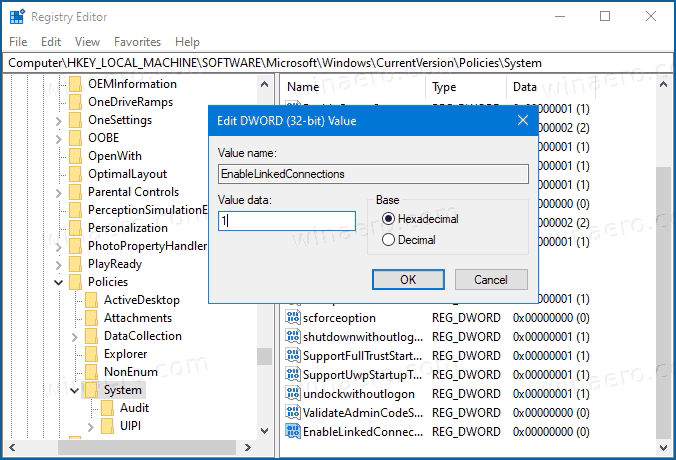
- Genstart Windows 10 og du er færdig.
Nu kan du få adgang til dine tilknyttede netværksdrev, selvom dit program kører som administrator.
For at fortryde ændringen skal du slette EnableLinkedConnections værdi og genstart OS.
For at spare din tid kan du downloade følgende registreringsklare filer, der er klar til brug (fortryd-justeringen er inkluderet):
Download registreringsdatabasen filer
Det samme kan gøres vha Winaero Tweaker. Naviger til Netværk > Netværksdrev over UAC:
Brug denne mulighed for at undgå redigering af registreringsdatabasen.
Denne metode fungerer i Windows 10, Windows 8.1, Windows 8 og Windows 7.


